
На моем ноутбуке с Windows 10 Home (версия 10.0.19043) НЕТ пароля.Не просите меня добавить пароль к этому резервному ноутбуку.После того, как я перевожу свой рабочий стол в режим сна или гибернации, когда я его включаю, я вижу этот экран. Затем я должен просто нажать «Войти», прежде чем ноутбук перейдет на мой рабочий стол.Но как убрать этот бессмысленный экран «Вход»? Как мне дать команду ноутбуку ВСЕГДА выходить из спящего режима сразу с рабочего стола?
Несомненно, заставлять меня нажимать «Войти» на этом экране глупо и бессмысленно! Зачем нажимать «Войти», если у меня нет пароля? Почему бы просто не перейти сразу на рабочий стол!!??!?
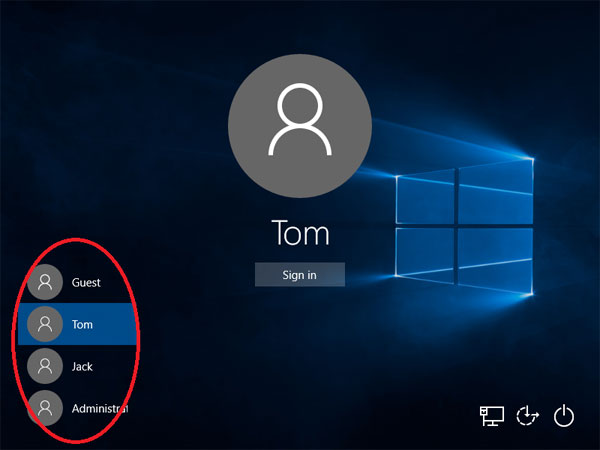
решение1
Но как убрать этот бессмысленный экран «Вход»?
Пуск, Настройки, Учетные записи, Параметры входа:
Установите для параметра «Требовать вход» значение «Никогда».
Также снимите флажок ниже «Разрешить Windows блокировать устройство…»
Перезагрузите компьютер после изменения этого выбора.
.
Однако мой совет в 2020 году и далее (да, мы в 2021 году) — использовать пароли. Все больше систем всех видов вводят это.



